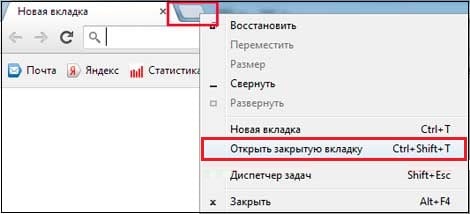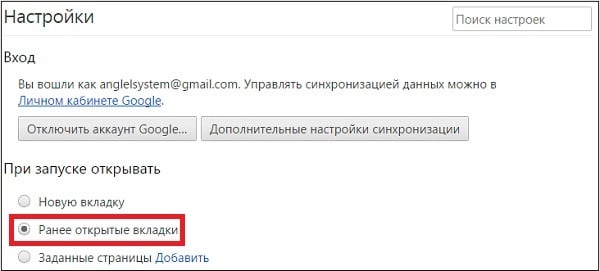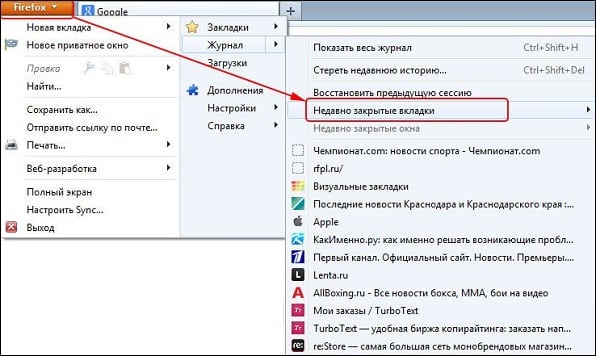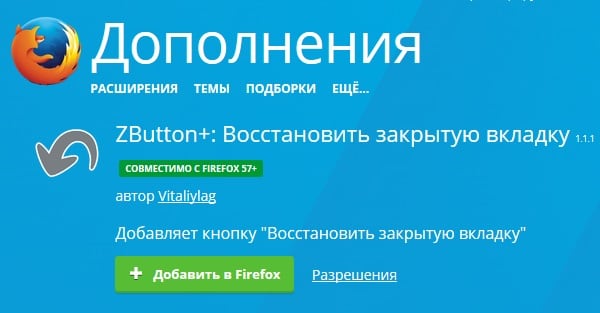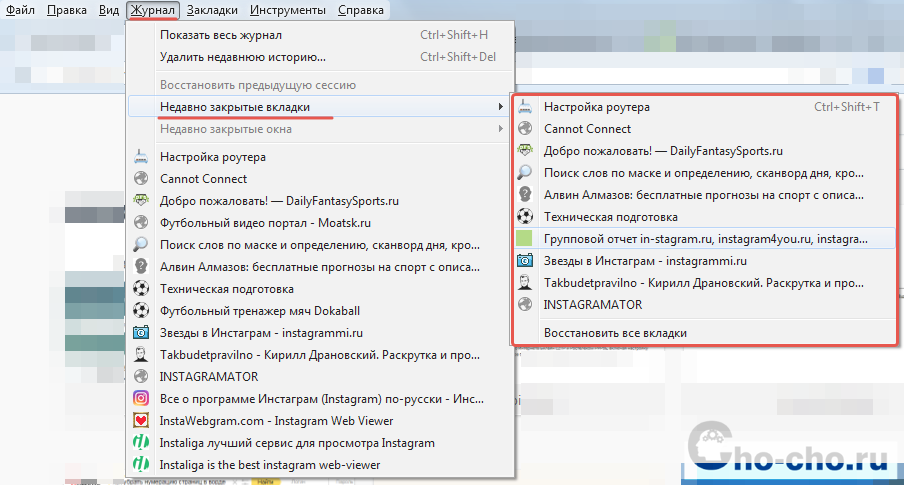Как открыть закрытую вкладку браузера — инструкция и особенности
Порой, работая в интернете, пользователи случайно закрывают интернет-страницу и не знают, как открыть закрытую вкладку браузера. Исправить ситуацию проще простого, всего пару кликов и платформа снова будет запущена.
Восстановление сайта
Существует множество способов запустить закрытую ранее страницу. Действия зависят от используемого обозревателя. Но существует метод, подходящий для всех браузеров без исключения. Чтобы восстановить ресурс, необходимо одновременно зажать клавиши «Ctrl+Shift+T». Данная комбинация сработает в том случае, если на устройстве установлена операционная система виндовс. Для компьютеров с ОС Mac, необходимо использовать «Command+Shift+T».
Если по какой-либо причине сочетание кнопок не сработало, следует вручную восстановить интернет-страницу.
Как открыть закрытую вкладку браузера Яндекс
Если пользователь занимается серфингом интернета при помощи Yandex browser, запустить страницу не составит труда. Для этого достаточно перейти в историю открываемых ресурсов.
- Кликните по трем полоскам, выберите «История».
- Высветится небольшое окно, где показаны все недавно закрытые платформы. Кроме того, здесь высвечиваются вкладки, открытые в ЯБ на других устройствах, при условии включенной функции синхронизации.

- Запустите полный журнал с посещаемыми страницами, сочетанием клавиш «Ctrl+H».
Восстановление в Google Chrome
Чтобы восстановить страницу в лидирующем во всем мире обозревателе:
- следует навести курсор на кнопку создания новой вкладки, нажать правой кнопкой мыши, в списке выбрать соответствующий пункт.

- Для просмотра сразу нескольких закрытых платформ, нажмите на три точки справа, остановитесь на «История». Появится небольшое окно, где показана искомая информация.

Вам будет интересно! Особенности браузера Mozilla Firefox.
Просмотр в Mozilla Firefox
В обозревателе Firefox найти интернет-ресурсы также просто.
- Допускается нажатие правой кнопкой мыши на значок «+», расположенный в верхней части обозревателя.
- Выберите соответствующий пункт, нажмите на него.

Можно запустить закрытую страницу при помощи меню, для этого необходимо:
- Нажать на три полоски, выбрать библиотека.

- Кликнуть по «Журнал».

- Остановиться на «Недавно закрытые сайты».

Если пользователю необходимо запустить все страницы, которые открывались при предыдущем включении программы, стоит выполнить следующее.
- Нажать на три полоски, остановиться на пункте «Восстановление предыдущей сессии».
- После выполнения таких простых действий, все вкладки, запущенные при прошлой работе браузера, восстановятся.

Что делать если страница закрылась в Опере
Если юзер отправляется изучать просторы интернета при помощи обозревателя опера, узнать какие вкладки открывались, можно при помощи журнала.
- Нажмите на значок программы, расположенный слева, выберите «История».

- Запустится страница, где показаны все сайты, которые открывались в браузере на протяжении определенного времени.

Зная, как открыть закрытую вкладку браузера, можно максимально быстро отыскать нужный сайт. В большинстве случаев восстановить интернет-страницу можно комбинацией клавиш. Если действия не приносят результатов, следуя инструкции, отыщите необходимые элементы, при помощи настроек.
Как открыть последнюю закрытую вкладку в браузере
Приветствую!
В процессе работы в Интернет браузере может возникнуть ситуация, когда просматриваемая вкладка была поспешно закрыта и её надо оперативно открыть. И этот материал будет посвящён инструкции, как можно быстро вновь открыть вкладку с сайтом, что ранее была подвергнута закрытию, но выяснилось, что она нужна вновь.
Быстрое открытие последней закрытой вкладке в браузере
Несомненно, можно для решения данной задачи обратиться к истории просмотренных страниц сайтов, что находится в меню браузера. Однако перед нами стоит задача именно быстрого открытия, фактически в «одно нажатие». И данная возможность присутствует во множестве популярных браузеров. Google Chrome, Опера, Яндекс браузер и так далее.
Дабы вернуть желанную вкладку с открытой страницей того или иного сайта, следует навести мышку на верную часть интерфейса браузера, там, где отображаются вкладки, осуществляется переключение между ними.
Кликнув там правой клавишей мышки, будет выведено меню с интересующим нас пунктом. Стоит отметить, что в одних браузерах данный пункт меню отображается в меню, что выводится по клику на любой открытой вкладке, а в некоторых браузерах оный пункт присутствует даже в меню, что вызывается по клику на той же области, в которой располагаются открытые вкладки и происходит переключение между ними.
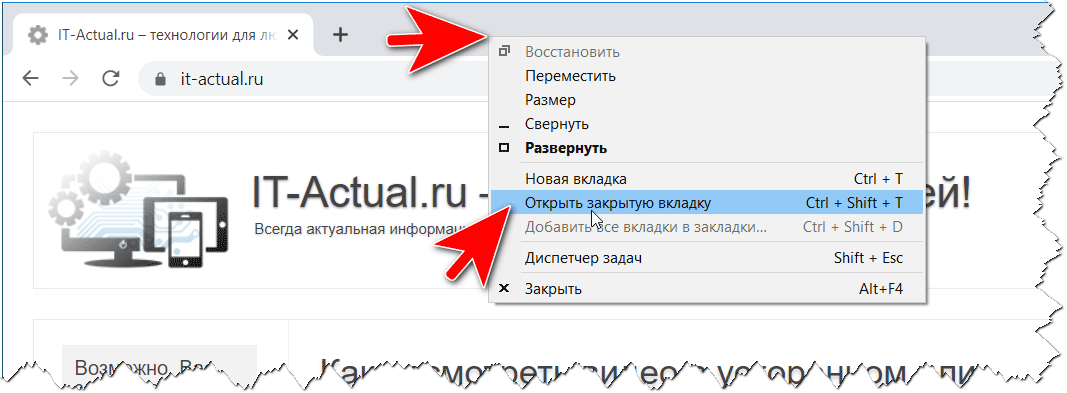
Нажав по оному пункту (название пункта может варьироваться, это всецело зависит от разработчика браузера), ранее закрытая вкладка тотчас будет отображена.
Кстати, во многих браузерах для выполнения данной задачи предусмотрена комбинация клавиш. Речь идёт о нажатии сочетания – Ctrl + Shift + T. Нажав эти клавиши на клавиатуре, должна открыться последняя открытая в браузере вкладка, причём независимо от того, какой именно браузер в вашем конкретном случае используется.
Вот так просто и максимально быстро осуществляется процедура открытия вкладки, что ранее просматривалась и была закрыта. Теперь больше не надо заходить в историю просмотров, тратить драгоценное время, дабы выполнить эту задачу, ибо она решается куда быстрее, о чём вы теперь всецело проинформированы.
Но если вопросы остались или возникли после ознакомления с материалом, то оные можно всегда задать в комментариях.
Как открыть последнюю закрытую вкладку
Часто бывают ситуации когда случайно закроешь вкладку в браузере, а потом понимаешь что она была нужная. Для этого и была придумана возможность открыть последнюю закрытую вкладку.
В этой статье мы рассмотрим как открыть последнюю закрытую вкладку разными способами, а именно открыть закрытую вкладку сочетанием клавиш и более простой способ с помощью истории браузера. А также покажем как можно открыть последнюю закрытую вкладку с помощью расширения для браузера.
Как открыть закрытую вкладку комбинацией клавиш
Открыть закрытую вкладку можно несколькими способами, здесь же мы рассмотрим самый простой и надежный способ. А именно открыть закрытую вкладку сочетанием клавиш.
Во всех браузерах для Windows этот способ аналогичный. Вам нужно нажать всего комбинацию клавиш Ctrl+Shift+T. После это комбинации будет восстановлена последняя закрытая вкладка.
Если же Вы пользуетесь операционной системой Mac OS, тогда Вам стоит использовать сочетание клавиш Cmd+Shift+T.
Как открыть недавно закрытую вкладку
В этом же случае способ открытия последней закрытой вкладки также похожий для всех браузеров под управлением операционной системы Windows.
Этот способ работает только с последними закрытыми вкладками в браузере.
Как открыть закрытую вкладку в Яндексе
- Нажимаем правой кнопкой мыши на открытую закладку.
- Выбираем пункт Открыть только что закрытую вкладку
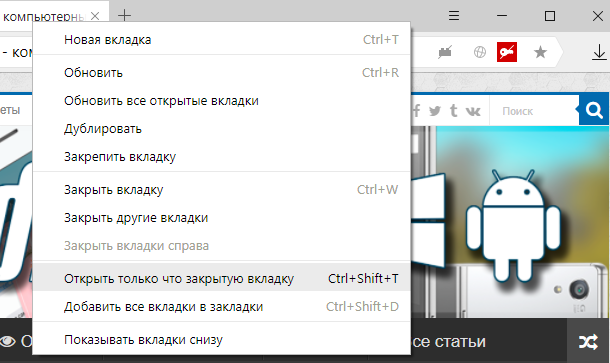
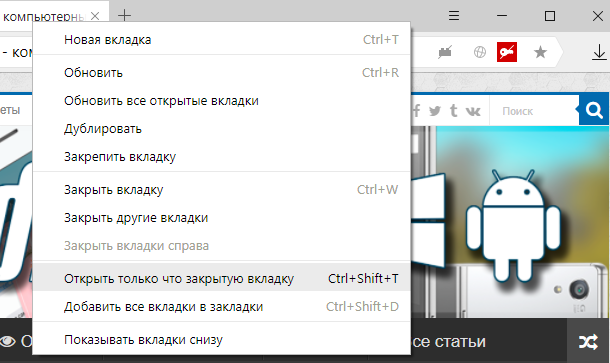
Как открыть закрытую вкладку в Опере
- ПКМ нажимаем на любую из открытых вкладок.
- И в списке ищем кнопку Открыть последнюю закрытую вкладку.
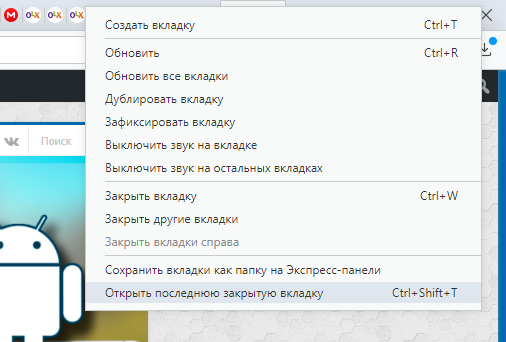
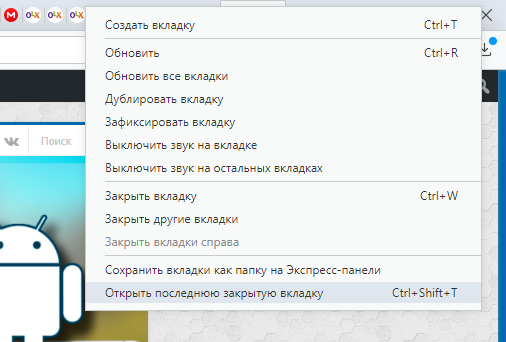
Как открыть закрытую вкладку в Хроме
- Правой кнопкой мыши на любой вкладке браузера.
- В открывшимся меню нажимаем Открыть закрытую вкладку.


Как открыть закрытую вкладку в Мозиле
- Переходим в Меню => Журнал => Недавно закрытые вкладки.
- В открывшемся списке списке выбираем нужные вкладки.
Как посмотреть историю посещений сайтов
Самым надежным способом является использование истории посещения сайтов. История посещения сайтов сохраняется во всех браузерах за исключением режима инкогнито или же приватного режима.
Как восстановить закрытую вкладку в Яндексе
- Переходим в Меню => Настройки => История
- В списке истории открываем вкладку, которую только что закрыли.
Как восстановить закрытую вкладку в Опере
- Нажимаете комбинацию клавиш Ctrl+H.
- Дальше в списке истории ищете вкладку, которую случайно закрыли.
Есть возможность посмотреть историю посещения сайтов более старую. Это значит что Вы сможете открыть сайты, которые закрыли не только что, а например несколько дней раньше.
Как восстановить закрытую вкладку в Хроме
- Откройте Меню => История => История или также воспользуйтесь сочетанием клавиш Ctrl+H.
- В открывшемся окне также открывайте вкладку, которую недавно закрыли.
Как открыть последнюю закрытую вкладку помощью расширений браузера
Если же это у Вас бывает часто, рекомендуем использовать расширения для браузеров. Такие расширения работают на браузерах Chrome, Opera и Mozila Firefox. Если Вы пользуетесь одним из этих браузеров то следующие расширения для Вас.
Undo Closed Tabs Button
После установки расширения по ссылке ниже Вы сможете использовать его для того чтобы открыть только что закрытую вкладку всего одним нажатием.
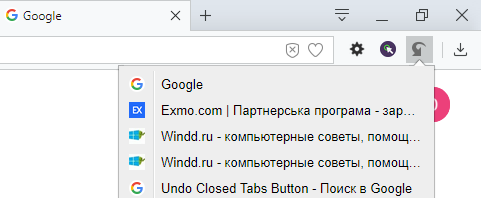
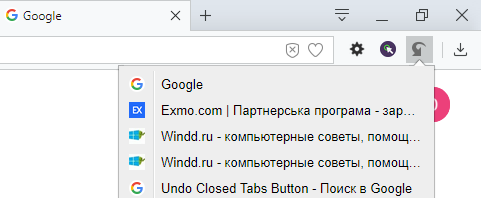
Session Buddy
Устанавливаем расширение и пользуемся на здоровья. На панели расширений появится ещё одна кнопка. Нажав на которую будет открыто меню, в котором можно открыть закрытые вкладки. Что то похожее на историю браузера.
Выводы
В этой статье мы рассмотрели как открыть последнюю закрытую вкладку несколькими способами. Мы же пользуемся первыми двумя, но все способы хорошо себя зарекомендовали. А также узнали как посмотреть историю посещений сайтов в разных браузерах.
Как открыть закрытую вкладку
А у вас бывали ситуации, когда в вашем браузере было открыто несколько вкладок, и вы случайно закрывали одну из них, а потом, спохватившись, понимали, что не помните адрес веб-страницы закрытой вами вкладки? Влияние «человеческого фактора», различных случайностей и просто сбоев довольно велико, при этом современные браузеры обладают встроенными инструментами, позволяющими легко восстановить закрытую вами вкладку. В этом материале я расскажу, какими способами можно открыть закрытую вкладку в различных веб-обозревателях.

 Находим закрытую вкладку в различных браузерах
Находим закрытую вкладку в различных браузерахКак открыть случайно закрытую вкладку сочетанием клавиш
Создатели современных браузеров Яндекса, Хром, Мозиллы и Оперы учли возможность случайного закрытия вкладок, встроив в свои продукты различный инструментарий для их восстановления. В частности, одним из таких способов является нажатие на сочетание клавиш Ctrl+Shift+T (английская), после чего закрытая ранее вкладка вновь появится на экране.

 Нажмите на Ctrl+Shift+T для открытия ранее закрытой вкладки
Нажмите на Ctrl+Shift+T для открытия ранее закрытой вкладкиПри этом указанная комбинация клавиш одинакова на различных браузерах, работающих под ОС Виндовс (кроме стоящего особняком браузера «Safari», на котором необходимо нажать на «Ctrl+Z»).
В случае работы с Mac OС, необходимая комбинация клавиш будет выглядеть как CMD+Shift+T.
Если после открытия вашей ранее закрытой вкладки вы опять нажмёте на Ctrl+Shift+T, то откроется предпоследняя вкладка. Продолжая нажимать на указанные клавиши, вы сможете открыть практически все ранее закрытые вкладки (на данном сеансе). Если вы пользуйтесь Яндекс браузером и вам нужно добавить закладку, тогда вам необходимо ознакомиться со статьёй по ссылке.
Также следует учесть, что способ с задействованием упомянутых клавиш работает только с условием, что на вашем браузере осталась открытой хотя бы одна вкладка. Если вы полностью закрыли ваш браузер, а потом попытались открыть ранее закрытую вкладку с помощью Ctrl+Shift+T, то это вам не удастся, так как браузер при своём закрытии очищает список использованных ранее вкладок.
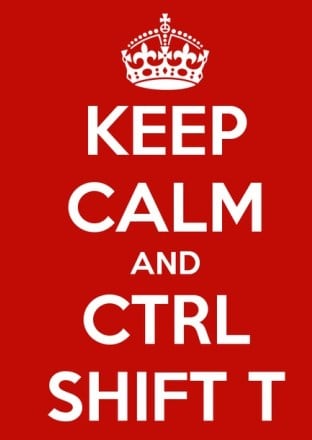
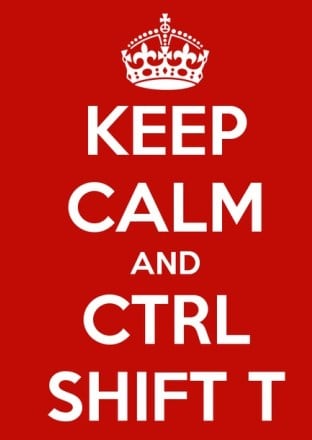 Будь спокоен и Ctrl+Shift+T
Будь спокоен и Ctrl+Shift+TЧитайте также: 6 способов удалить вирус из браузера.
Открываем последнюю закрытую страницу в Яндекс, Опера и Хром браузерах
Кроме рассмотренной мной комбинации клавиш, есть также другие возможности открыть последнюю закрытую страницу в браузере. Рассмотрим их на примере популярных браузеров.
Google Chrome
Рассмотрим альтернативные возможности восстановить закрытую вкладку в Хром. Для этого необходимо сделать следующее:
- Нажмите на кнопку настроек (три вертикальные точки справа сверху) – «История» – «Недавно закрытые» (или просто нажмите на Ctrl+H). Там просмотрите список недавно закрытых вкладок, и выберите нужную вам. Кроме того, в открытом таким образом «Журнале» обычно имеется функция поиска среди вкладов с помощью панели поиска;
- Наведите курсор на открытую вкладку, нажмите правую клавишу мыши, и выберите «Открыть закрытую вкладку»;

 Выберите «Открыть закрытую вкладку»
Выберите «Открыть закрытую вкладку» - Установите расширение для Хром под названием «Session buddy», позволяющее восстанавливать закрытые вкладки;
- Также одним из вариантов является переход в настройки Хром, нахождение пункта «При запуске открывать», и активация опции «Ранее открытые вкладки».

 Выберите опцию «Ранее открытые вкладки»
Выберите опцию «Ранее открытые вкладки»
Firefox
В браузере «Мозилла» чтобы восстановить закрытые вкладки выполните следующее:
- Перейдите в «Настройки» – «Журнал» – «Восстановить предыдущую сессию»;
- Нажмите на F10 (для появления панели управления), там выберите «Журнал» (History), а затем выбрать опцию«Недавно закрытые вкладки».

 Выберите опцию «Недавно закрытые вкладки»
Выберите опцию «Недавно закрытые вкладки» - Также вы можете обратиться к странице восстановления сессии (если последняя была завершена аварийно), для чего необходимо в адресной строке набрать about:sessionrestore и нажать на ввод. Браузер предложит восстановить вкладки завершённой аварийно сессии, или начать новую сессию;
- Используйте расширение «Undo Closed Tabs Button», «ZButton+» и другие аналоги, позволяющие открывать ранее закрытые вкладки.

 Дополнение «Z-button» добавляет специальную кнопку для восстановления закрытых вкладок
Дополнение «Z-button» добавляет специальную кнопку для восстановления закрытых вкладок
Opera
В браузере «Opera» выполните следующее:
- Нажмите на значок кнопку меню слева сверху («Opera»), выберите «Вкладки и окна» — «Закрытые вкладки»;
- Также наведите курсор на существующую вкладку, кликните правой клавишей мыши, выберите «Открыть последнюю закрытую вкладку»;

 Выберите «Открыть последнюю закрытую вкладку» в Опера
Выберите «Открыть последнюю закрытую вкладку» в Опера - Щёлкните на тот же значок «Опера» в левом верхнем меню браузера и выберите «Недавно закрытые».
Читайте также: Как посмотреть пароли в браузере?
Yandex
Работа с закрытыми вкладками в «Опера» и Яндекс по сути не отличается от работы с браузером Хром, так как в работе данных браузеров (и браузера Хром) используется схожее ядро «Chromium». Используйте описанные выше советы (в частности, с использованием Ctrl+Shift+T и «История» для восстановления закрытых ранее вкладок).

 Содержимое «Журнала» в «Яндекс.Браузер»
Содержимое «Журнала» в «Яндекс.Браузер»Internet Explorer
Наведите курсор на любую открытую вкладку, выберите правую клавишу мыши, и в появившемся меню выберите «Повторно открыть закрытую вкладку». Также возможно использовать «Журнал» и другие аналоги методов, описанных выше.
Заключение
В данной статье были перечислены различные способы того, как восстановить закрытую вкладку на примере популярных браузеров. Обычно для осуществления этого будет достаточно сочетания клавиш Ctrl+Shift+T. Если же вам необходимо открыть какую-то более раннюю вкладку, то можно воспользоваться журналом браузера или вспомогательными расширениями, быстро решив указанную задачу.
Как открыть закрытую вкладку ( Чо?! Чо?!
Всем привет, дорогие гости блога «Чо?! Чо?!«, тема сегодняшней статьи — как быстро открыть последнюю закрытую вкладку браузера, я думаю, это все активные пользователи интернета этим вопросом задавались и не раз.
Каждому знакома ситуация когда при просмотре информации в браузере неожиданно самостоятельно или при неаккуратном движении закрываются все или одна из вкладок. Иногда бывает так, что закрытая вами вкладка вам снова понадобилась. Вполне реально быстро восстановить данную информацию не вбивая снова запрос в поисковую систему. Итак, разберемся, как восстановить все только что закрытые вкладки в следующих браузерах.
Google Chrome
Существует сразу несколько способов возвращения потерянных вкладок в этом браузере. Каждый из них работает в определенном случае.
- Комбинация клавиш.
- Установка расширения в хроме.
- Активизация пункта в настройках.
Самый легкий способ вернуть вкладку в Гугл Хроме это нажать клавиши Ctrl+Shift+T. Так нельзя восстановить сразу несколько вкладок, можно вернуть только одну. Есть еще одно ограничение, о котором нужно помнить. Это работает, только если браузер не прерывал работу после закрытия вкладки, например, если браузер завис, или вы отключили его (неважно каким способом). В таком случае вернуть информацию можно только через историю.
Google Chrome предусмотрено специальное расширение. Оно позволяет решить нашу проблему. Разработчики дали ему название Session Buddy. Это восстановитель вкладок. Программа является наиболее популярной и действенной, она разрабатывалась для сохранения последних шагов в браузере.

В данном браузере уже предусмотрена такая функция как восстановление утерянной информации посредством функции «история». Однако это не единственный метод, к тому же времени он занимает больше всего
В настройках Хрома предусмотрен пункт, включив который последние вкладки сохраняются автоматически при его закрытии. Как его найти.
- Зайдите в меню Google Chrome.
- В разделе настроек найдите пункт начальной группы.
- Теперь нужно активировать пункт «Ранее открытые вкладки».

Теперь каждый раз, запуская браузер, у вас откроются те вкладки, с которыми вы работали в предыдущий раз.
Mozilla Firefox
Здесь все просто. Есть три способа, которые помогут вернуть утерянную информацию.
- Комбинация клавиш.
- Активация пункта в главном меню.
- Через журнал посещений.
Нажатие правильной комбинации клавиш является самым простым методом. Аналогично первому браузеру — клавишами Ctlr+Shift+T. Но, как и в предыдущем случае, этот способ эффективен, когда «обозреватель» не был закрыт.
На Макбуках волшебной комбинацией будет — Cmd+Shift+T.
Активация пункта в данном меню так же эффективна и распространена среди пользователей этого браузера.
- Нажимаем кнопку Alt — появится меню.
- Найдите раздел «Журнал».
- Наведите стрелку мыши на пункт «Недавно закрытые вкладки».

Появятся последние сайты, которые вы закрыли случайно или же специально. В любом случае, при хорошей операционной памяти и быстром интернете можно открыть сразу все вкладки.
Способ восстановления через журнал посещений будет наиболее эффективен, когда необходимо на одном сайте найти конкретную информацию. Чтобы активировать журнал нажмите сочетание клавиш Ctrl+H. Вверху в строку спишите название или адрес нужного сайта (можно не полный, по памяти).
В Мозилле есть возможность скачивания специальных дополнений, которые смогут автоматически восстанавливать утерянную информацию. В этом случае специалисты рекомендуют Undo Closed Tabs Button
Разработчики постоянно работают над улучшением функциональности программы. В последний раз они создали отдельную кнопку, которая способна быстро открывать утерянную информацию.  Пользоваться ею очень удобно. При необходимости для постоянного доступа ее можно перетащить в любое свободное место браузера.
Пользоваться ею очень удобно. При необходимости для постоянного доступа ее можно перетащить в любое свободное место браузера.
По умолчанию, после того как вы установили расширение, этой кнопки нет. Чтобы это исправить кликните правой кнопкой мыши на ту часть панели, на которой нет других ярлыков. Нажмите на пункт «Настроить» и на иконку «Отменить закрытие вкладок». Иконку можно свободно перетаскивать в удобное место панели.

Яндекс Браузер
Яндекс Браузер по своем функционалу мало чем отличается от своего собрата Google Chrome, поэтому и для открытия недавно потерявшихся вкладок нужно воспользоваться сочетанием клавиш Ctrl+Shift+T.
Для владельцев же браузера в системе iOS схожая комбинация клавиш — Cmd+Shift+T.
Opera
В этом случае есть только два вида восстановления. В Опере лучше всего поможет сочетание клавиш Ctrl+Shift+T. Или можно нажать на иконку «закрытые вкладки». Справа выпадет меню со страницами, из которых выберите нужную вам.
Во всех трех браузерах общий принцип восстановления вкладок. Это очень удобно, ти позволяет сориентироваться в любой ситуации.
Safari
В отличии от всех других браузеров этот заточен под Mac, то есть произвели его сотрудники корпорации Apple. Потому и решение проблемы будет немного иным:
- Ctrl+Z для всех владельцев этих кнопок на своей клавиатуре;
- Cmd+Z для владельцев «фруктовой» продукции.
Internet Explorer
Не стоит забывать и об этом браузере, который во всех операционных системах Windows встроен по умолчанию. Рабочий способ восстановления вкладок здесь такой же, как и в большинстве других — Ctrl+Shift+T.
В заключении хочется добавить, что практически во всех браузерах сработает один и тот же способ с 3 клавишами, что очень облегчает нашу пользовательскую жизнь. Комбинация поможет открыть не только последнюю, но и предпоследнюю и последующие вкладки, но для удобства советуем все же пользоваться историей браузера. На этом все!
Поделитесь со своими друзьями:
Обязательно к ознакомлению:
Как открыть все случайно закрытые вкладки. Как открыть закрытую вкладку?
Привет, уважаемые читатели блога. На дворе половина второго ночи, а я только закончил некоторые изменения внешнего вида блога. А ведь вы, думаю, ждете от меня новых уроков. Тогда, отлично. Сегодня я отойду от привычной темы Ворд и Эксель, и расскажу о некоторой компьютерной хитрости. Уверен, что каждый из вас с этой проблемой сталкивался, но мало кто знает, что нужно сделать, чтобы ее исправить.
И поговорим мы сегодня о том, как восстановить закрытую вкладку в Яндексе Браузере, Хроме, Мозилле или любом другом браузере. Для тех, кто не в теме, браузер – это программа, через которую вы выходите в интернет (Google Chrome, Mozilla Firefox, Яндекс.Браузер, Опера и прочие). Честно признаюсь, что на Internet Explorer я этот способ не проверял, так как не считаю его за приличный браузер. Если кто проверил, то отпишитесь в комментариях.
Уверен, что вы, как и я, часто по спешке или невнимательности, закрывали нужную закладку, при поиске в огромной сети интернета. У меня, иногда, открыто более 20 вкладок одновременно, и очень досадно, когда случайно закрыл не то, что хотел.
Вот вам три способа, что делать, если случайно закрыл вкладку как восстановить.
Хочу обратить ваше внимание, что сегодня будут не просто снимки с экрана, но это анимированные картинки (гифки), где вы наглядно увидите, как это работает у меня.
Способ первый – Воспользуемся историей браузера
После того, как в спешке была закрыта вкладка, нажмите на Меню браузера. В Яндексе это небольшой значок с трема полосками в верхнем правом углу окна.
Затем в Меню подведите курсор на «История» и выберите ту вкладку, что недавно закрыли. Ну, а если это было не сейчас и не сегодня, можете «погулять» по истории просмотров.
Способ второй – Горячие клавиши
Второй способ вернуть закрытую вкладку – это воспользоваться горячими клавишами, т.е. нажать на клавиатуре определенную комбинацию. На моем скриншоте не видно, что я жму, но посмотрите – моя мышка никуда не кликает, а я на клавиатуре нажимаю CTRL + SHIFT+ T (или русская Е).
Каждый раз, когда я нажимаю эти клавиши одновременно, браузер возвращает закрытые страницы по порядку их закрытия.
Способ третий – Если программа была закрыта
Я очень не люблю перезагружать Windows. У меня открыто много страниц, которые мне нужны. Это одна из причин, почему я с Windows 10 вернулся на 7ку. Из-за своей любви к обновлению и неожиданным перезагрузкам, я не мог работать.
А синий экран смерти, когда, неожиданно, была прервана работа. Как же тогда вернуть вкладки обратно?
Для этого я закрыл Яндекс браузер с открытыми вкладками и снова его открыл. Запускается пустое окно. Тогда я воспользуюсь вторым способом – нажимаю CTRL + SHIFT+ T (или русская Е). И все 4 вкладки вернулись обратно.
Как видите, ничего сложного нет. Поэтому, если в очередной раз вы случайно закроете вкладку, вы будете знать, как ее восстановить.
Одной из самых обидных ситуаций при работе в интернете является случайное закрытие вкладки, на которой была страница с информацией, которую вы так долго искали глобальной сети. Случается это достаточно часто и сильно расстраивает неопытных пользователей, которые не знают как быстро вернуть закрытые вкладки. А сделать это совершенно не сложно. Нужно только правильно настроить используемый браузер и задействовать его основные инструменты.
Рассмотрим способы восстановления закрытой вкладки в популярных браузерах.
Mozilla Firefox
Браузер Mozilla Firefox запоминает список последних десяти закрытых вкладок. Чтобы просмотреть этот список нажмите оранжевую кнопку с надписью «Firefox» в левом верхнем углу, в появившемся меню выберите пункт «Журнал» и в следующем меню пункт «Недавно закрытые вкладки». Выберите нужную вкладку из раскрывшегося списка ориентируясь по названиям страниц.
Если у вас не появляется список закрытых недавно вкладок, то проверьте в Firefox-Настройки-Приватность занчение у параметра «История». Должно быть выбрано «будет запоминать историю».
Google Chrome
Аналогичным функционалом обладает браузер Google Chrome. В нем также можно посмотреть список недавно закрытых вкладок, только страниц он запоминает немного меньше — всего восемь. Но этого тоже более чем достаточно и чтобы их просмотреть нажмите кнопку вызова настроек Chrome в правом верхнем углу в виде трех серых полосок. В появившемся списке выберите пункт «Недавно открытые вкладки» и в следующем «Недавно закрытые сайты».
Opera
Возможности данного браузера по сохранению списка закрытых за текущий сеанс работы браузера вкладок поистине впечатляют. Он сохраняет более 50 последних закрытых вкладок. Этого более чем достаточно для большинства пользователей. Чтобы просмотреть эти вкладки нажмите кнопку вызова меню с надписью «Opera» в правом верхнем углу, выберите в появившемся списке верхнюю строку «Вкладки и окна» и в следующем меню пункт «Зарытые вкладки».
Яндекс.Браузер
Относительно новый веб-обозреватель от крупнейшей российской поисковой системы пока что не имеет инструмента для просмотра закрытых в текущем сеансе работы вкладок. Но браузер молод
Как открыть закрытую вкладку — Все способы восстановить страницу
Наверняка каждый пользователь ПК сталкивался с ситуацией, когда в браузере открыта целая куча вкладок, большинство из которых вам уже не нужны. Чтобы почистить рабочее пространство вы решили закрыть все вкладки, которые вам больше не понадобятся. Но как открыть закрытую вкладку, которая вам нужна?
Как открыть веб-вкладку через горячую комбинацию
Большинство браузеров имеют функцию, которая позволяет вернуть недавно закрытые вкладки. Для этого нужно использовать горячую комбинацию.
Чтобы открыть недавно закрытую интернет-страницу, нажмите комбинацию «Ctrl» + «Shift» + «T». После этого страница, которую вы закрыли, возобновится. Данная комбинация работает на большинстве браузеров. Сочетание этих клавиш поддерживает Mozila Firefox, Google Chrome, Internet Explorer и прочие программы для интернет-серфинга. Исключением из общепринятого правила является браузер Safari, который разработан компанией Apple. Чтобы открыть закрытую веб-страницу в Сафари, используйте более компактную комбинацию «Ctrl» + «Z».
Используя горячую комбинацию, можно открыть больше одной вкладки. При повторном нажатии сочетания клавиш восстановится другая страница, которая ранее была закрыта. Это будет продолжаться до тех пор, пока перечень отключенных вкладок в истории браузера не иссякнет.
Открыть веб-вкладку через выпадающий список
Если не удалось восстановить закрытую страницу через комбинацию кнопок, необходимо воспользоваться специальным выпадающим списком.
Наведите на область, где располагаются вкладки, курсором мышки. После этого кликните ПКМ. Откроется выпадающий список, содержащий в себе пункт «Открыть закрытую вкладку». Жмем на эту надпись. Вуаля – интернет-страница, которая ранее была закрыта, возобновилась.
Вернуть веб-вкладку через историю браузера
Довольно часто возникает потребность просмотреть старые веб-вкладки. К примеру, вы нашли интересную страницу и спустя пару дней решили ее посетить, но забыли адрес интернет-ресурса. Как вернуть давно закрытую вкладку? Необходимо воспользоваться историей поисковика.
Для этой цели можно использовать горячую комбинацию «Ctrl» + «H». Она поддерживается всеми современными браузерами. Если же вы не хотите или не можете применять сочетания клавиш, то надо войти в историю, используя интерфейс поисковика. Но процесс посещения истории на разных поисковиках будет отличаться. Рассмотрим же, как это делается в самых популярных браузерах.
Internet Explorer
Чтобы открыть историю посещенных интернет-страниц в Internet Explorer, сделайте следующее:
1. Нажмите на кнопку в форме звездочки. Эта клавиша расположена в правом верхнем углу экрана.
2. После этого откроется выпадающее меню, которое содержит в себе 3 пункта. Нас интересует крайний. Жмем на надпись «Журнал».
3. Откроется перечень посещенных веб-страниц, который отсортирован по временным промежуткам. Чтобы найти закрытую ранее интернет-страницу, просто кликните на нужный период времени. Откроется выпадающий список, в котором содержатся посещенные ранее веб-страницы.
Microsoft Edge
Чтобы получить доступ к посещенным ранее интернет-страницам в Microsoft Edge:
1. Нажмите на кнопку, которая открывает так называемый «Центр». Клавиша выглядит как три параллельных линии разной длины. Располагается эта кнопка в правом верхнем углу поисковика.
2. Откроется небольшое меню, содержащее в себе несколько пунктов. Чтобы просмотреть закрытые интернет-страницы, нужно перейти в «Журнал». Для этого кликаем на кнопку, которая выглядит как настенные часы.
3. Появится перечень интернет-ресурсов, которые вы посещали. Чтобы возобновить вкладку, просто нажмите на нужный веб-сайт.
Google Chrome
Открыть историю в Google Chrome можно, проведя следующие манипуляции с поисковой программой:
1. Откройте меню «Настройка и управления Google Chrome». Для этого кликните на кнопку, которая выглядит как три жирных, вертикальных точки.
2. Появиться выпадающий список. В нем надо навести на пункт «История». Появится еще один список, где также необходимо кликнуть на пункт под названием «История».
3. После этого вас перенесет на новую веб-страницу. Там содержатся все интернет-ресурсы, которые вы когда-либо посещали. Чтобы возобновить ранее закрытую веб-страницу, кликните на соответствующий пункт списка.
Opera
Если вам надо открыть историю в поисковике Опера:
1. Чтобы перейти в перечень закрытых веб-страниц, необходимо нажать на соответствующую кнопку. Она расположена в управляющем меню (левый край страницы). Кнопка выглядит как настенные часы.
2. После нажатия этой клавиши произойдет переход на новую страницу. На ней располагается перечень веб-вкладок, которые ранее были закрыты.
3. Чтобы возобновить нужную интернет-страницу, просто кликните на соответствующую запись в списке закрытых сайтов.
Mozilla Firefox
1. Нажмите на кнопку, которая отвечает за управляющее меню поисковика. Клавиша расположена в правом верхнем углу веб-страницы. Она выглядит как три жирных, одинаковых полосы, которые расположены параллельно относительно друг друга.
2. Откроется выпадающий виджет. В нем надо нажать на пункт «История». Появится небольшой список, содержащий в себе недавно закрытые интернет-страницы. Если нужного вам сайта там не оказалось, то перейдите в полную версию истории, нажав соответствующую гиперссылку.
3. В списке посещенных веб-ресурсов отыщите вкладку, которую вы хотите возобновить, и кликните на нее.
Яндекс Браузер
Как восстановить закрытую вкладку в браузере Yandex:
1. Откройте «Настройки Яндекс.Браузера». Для этого кликните на кнопку, которая выглядит как три параллельные линии. Она расположена в правом верхнем углу поисковика (заметить ее довольно трудно, из-за того, что она сливается со страницей).
2. Откроется выпадающий список. В нем необходимо кликнуть на пункт «История». Появится еще один список. В нем отображены интернет-вкладки, которые были закрыты недавно. В случае если нужного сайта вы не нашли, откройте полный перечень посещенных веб-страниц. Для этого кликните на пункт «История».
3. Произойдет переход на новую страницу, в которой записаны все ранее посещенные интернет-ресурсы. Чтобы возобновить веб-страницу, просто нажмите на нужный вам сайт.
Как открыть случайно закрытую вкладку в Google Chrome
Иногда, переключаясь между разными открытыми вкладками в браузере, мы случайно нажимаем крестик (X), который закрывает вкладку. Это распространенная проблема у пользователей Google Chrome, поскольку в этом браузере еще нет функции переполнения вкладок, которая доступна в Firefox и Internet Explorer.
Итак, если вы пользователь, у которого всегда есть несколько открытых вкладок в браузере Google Chrome, их идентификация является проблемой, и вы можете потратить значительное количество времени на выяснение того, какую вкладку браузера вы случайно закрыли, когда вы делаете.Следовательно, вы должны знать, как быстро открывать закрытые вкладки, прежде чем потеряете их.
Есть два метода открытия недавно закрытых вкладок в Google Chrome.
Метод 1:
Вы можете получить случайно закрытую вкладку с помощью сочетания клавиш. Нажмите Ctrl + Shift + T или щелкните правой кнопкой мыши панель вкладок и выберите «Открыть закрытую вкладку». Откроется новая вкладка, и она загрузит ту же веб-страницу, которую вы недавно случайно закрыли. Если вы снова нажмете Ctrl + Shift + T, откроется вторая последняя закрытая вкладка.Этот ярлык также работает в Firefox.
Метод 2:
Еще один простой способ повторно открыть закрытые вкладки Chrome — перейти к истории просмотров, которая является встроенной функцией браузера Chrome. Нажмите Ctrl + H или введите chrome: // history / в адресной строке (как показано на скриншоте ниже), и вы увидите все вкладки, которые вы открывали ранее.
Вот и все. Это два метода, с помощью которых вы можете мгновенно открывать любые закрытые вкладки в Google Chrome. Просто, но полезно.
Вышеупомянутая статья может содержать партнерские ссылки, которые помогают поддерживать Guiding Tech. Однако это не влияет на нашу редакционную честность. Содержание остается объективным и достоверным.
Как открывать недавно закрытые вкладки на телефоне Android
Многие пользователи смартфонов обычно закрывают вкладки на своем телефоне Android, чтобы веб-браузер работал быстрее. При этом вполне возможно случайно закрыть важную вкладку, которую вы сохранили для последующего чтения.
К счастью, на телефоне Android легко снова открыть закрытые вкладки, и вы найдете шаги, описанные ниже, чтобы открыть недавно закрытые вкладки как в Google Chrome, так и в Firefox.
Открытие недавно закрытых вкладок на телефоне или планшете Android
В браузере Chrome на телефонах и планшетах Android есть функция под названием «Недавние вкладки», которая позволяет легко повторно открыть закрытую вкладку.
Браузер Firefox, с другой стороны, не содержит этой функции, но вы все равно можете попытаться восстановить закрытую вкладку, войдя в историю просмотра веб-страниц в Firefox.
К сожалению, если вы использовали режим инкогнито, у вас нет возможности восстановить только что закрытую вкладку, потому что и Chrome, и Firefox не запоминают, что вы просматриваете в режиме инкогнито, и эта информация не отображается в вашей истории.
Совет. Chrome и Firefox имеют опцию отмены, которая на мгновение появляется в нижней части экрана после того, как вы только что закрыли вкладку.В следующий раз, когда вы случайно закроете важную вкладку, нажмите «Отменить», чтобы снова открыть вкладку.
Открывать закрытые вкладки на Android в Chrome
Следуйте приведенным ниже инструкциям, чтобы открыть закрытые вкладки на телефоне или планшете Android.
1. Откройте браузер Chrome на телефоне или планшете Android
2. Затем нажмите на значок меню из трех точек, расположенный в правом верхнем углу экрана.
3. В списке опций нажмите на Недавние вкладки.
4. На следующем экране вы увидите все вкладки, которые вы только что закрыли, под заголовком «Недавно закрытые». Просто нажмите на веб-сайт или статью, которую хотите открыть повторно.
Открытие закрытых вкладок на Android в браузере Firefox
В отличие от Chrome, Firefox не имеет функции недавних вкладок, которую так удобно использовать в браузере Chrome. Однако вы все равно можете войти в свою историю, чтобы попытаться восстановить недавно закрытую вкладку.
1. Откройте браузер Firefox на своем устройстве Android
2. Нажмите на значок с тремя точками, расположенный в правом верхнем углу экрана.
3. Следующее нажатие на историю
4. Вы увидите список всех веб-сайтов, которые вы посетили на своем телефоне Android с помощью браузера Firefox.
5. Просмотрите список и попробуйте найти веб-сайт, который вы случайно закрыли. Если вы найдете веб-сайт, нажмите на него, чтобы открыть.
Связанные
- Как запросить настольную версию веб-сайта на телефоне или планшете Android
Как повторно открыть закрытые вкладки в Safari для iPhone
![]()
![]()
Вы когда-нибудь просматривали веб-страницу или читали что-то в Safari на своем iPhone, а затем случайно закрывали ее? Или, может быть, вы закрыли вкладку, а затем поняли, что не совсем закончили с ней, или вы хотите вернуть эту закрытую вкладку по какой-то другой причине? Вы можете легко повторно открыть закрытые вкладки в Safari на iPhone, но вас простят, если вы упустили эту функцию.
Из этого туториала Вы узнаете, как заново открыть закрытую вкладку в браузере iPhone Safari.
Повторно открыть закрытые вкладки Safari на iPhone
Очевидно, что для этого вам понадобится Safari. Затем, после закрытия вкладки или окна браузера Safari, выполните следующие действия:
- Нажмите кнопку вкладки в углу приложения Safari, чтобы открыть представление вкладок
- Нажмите и удерживайте кнопку + плюс на вкладке Safari, чтобы открыть «Недавно закрытые вкладки».
- Коснитесь вкладки, которую вы хотите открыть повторно, чтобы немедленно снова открыть эту вкладку браузера в Safari на iPhone
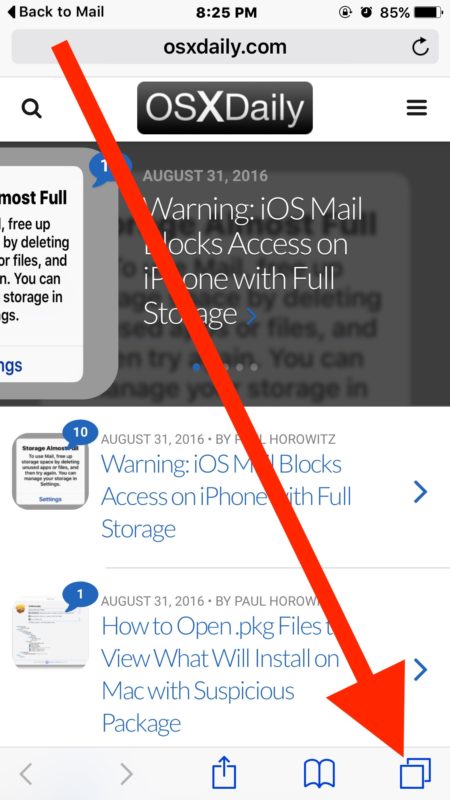
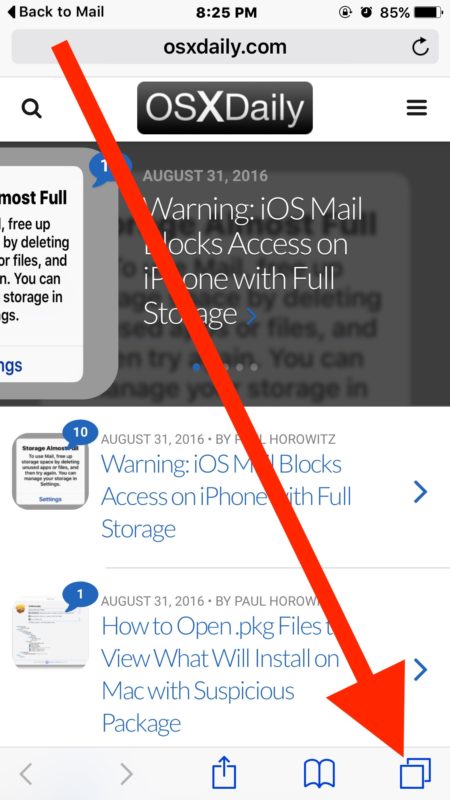
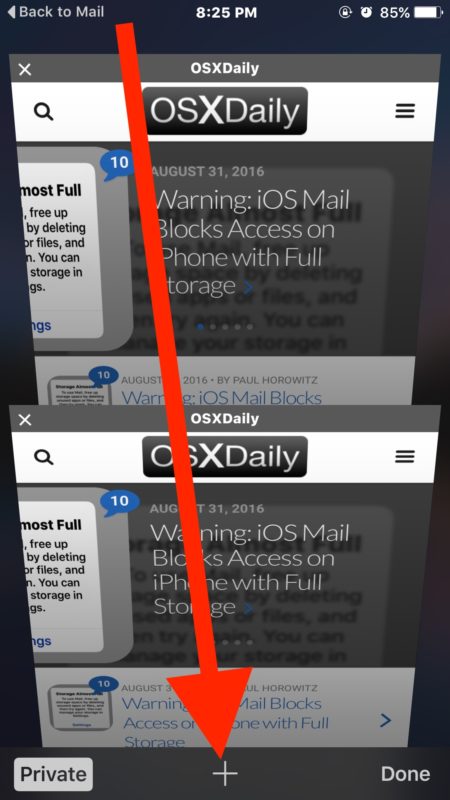
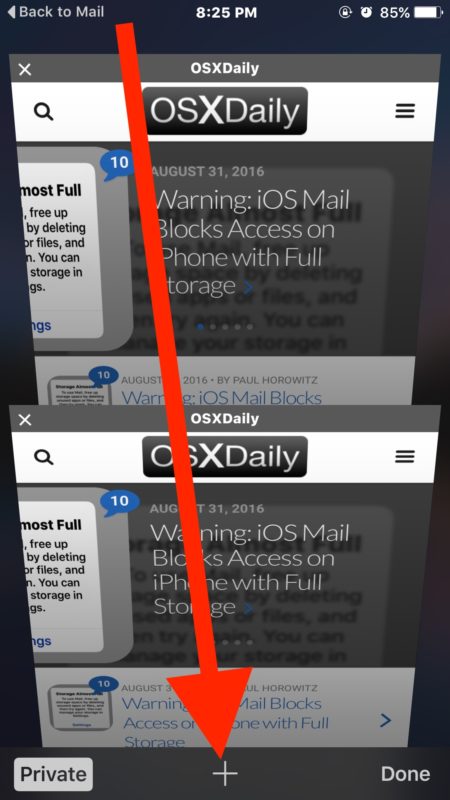
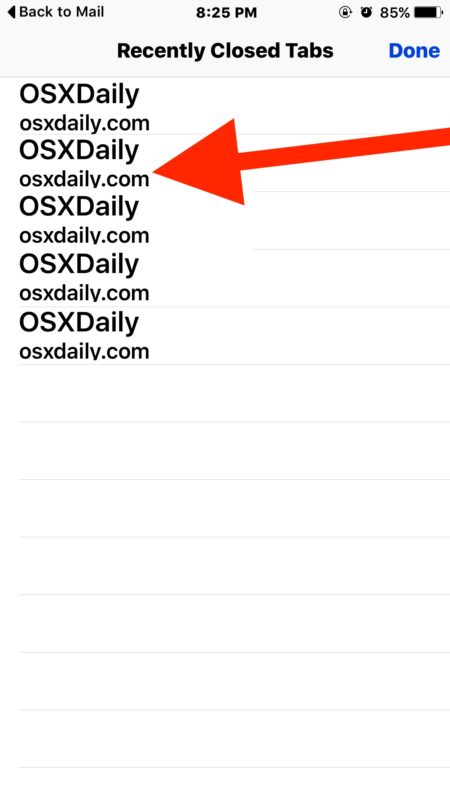
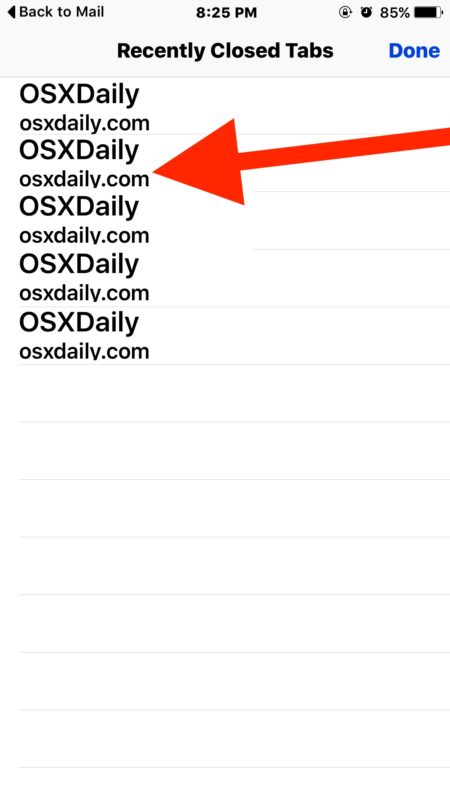
Вы можете повторить это, чтобы повторно открыть столько недавно закрытых вкладок, сколько захотите, в Safari для iPhone.Обратите внимание: если вкладка была закрыта слишком давно, ее нельзя будет открыть повторно.
Обратите внимание на тонкую разницу между тем, как открытие закрытых вкладок выполняется в Safari на iPhone и iPod touch, и аналогичным, но другим трюком для повторного открытия вкладок в Safari для iPad. Во многом это связано с тем, что в версии Safari для iPad кнопка + новая вкладка отображается постоянно, тогда как в версии Safari для iPhone кнопка новой вкладки скрыта за кнопкой обзора вкладок.
Конечно, у пользователей настольных компьютеров и ноутбуков также есть такая возможность, что, возможно, даже проще, поскольку вы можете открывать закрытые вкладки Safari на Mac с помощью комбинации клавиш Command + Z.
Связанные
,javascript — Открыть новую вкладку и закрыть текущую
Переполнение стека- Товары
- Клиенты
- Случаи использования
- Переполнение стека Общественные вопросы и ответы
- Команды Частные вопросы и ответы для вашей команды
- предприятие Частные вопросы и ответы для вашего предприятия
- работы Программирование и связанные с ним возможности технической карьеры
- Талант Нанять технических талантов
- реклама Обратитесь к разработчикам по всему миру